Umbrirea este un act de a adăuga umbră unui obiect desenat pentru a-i da un aspect și o percepție a profunzimii. Nimănui nu îi plac obiectele 3D albe și albe. În modelarea 3D, este foarte semnificativ să oferiți obiectelor o anumită culoare sau textură. Procesul de adăugare a nuanțelor la materialele și texturile de culoare se numește umbrire. Umbrirea este atât de esențială în modelarea 3D încât Blender are un spațiu de lucru dedicat pentru umbrire.
Spațiul de lucru de umbrire ne va aduce automat în modul „Look Dev”. Modul Look Dev aproximează luminile și oferă o idee generală despre ieșirea obiectului sau scenei. Editorul de umbrire va afișa nodurile de umbrire ale obiectului selectat. Fiecare obiect din Blender poate primi un material implicit cu umbrire albă. Și aceste umbrere pot fi manipulate în spațiul de lucru Shading. Puteți adăuga material la orice obiect accesând fila material.
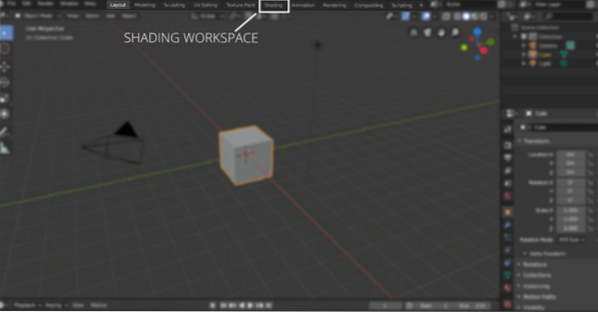
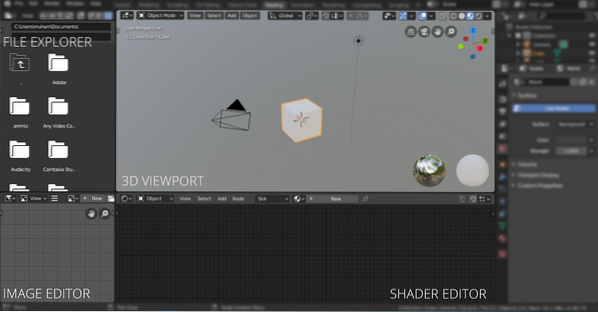
Puteți edita nuanța fiecărui material pe care l-ați creat în scenă. Puteți schimba materialul din „Slot”Meniu dacă există mai multe materiale diferite în scenă. Pentru a edita materialul, selectați materialul din „Slot”Meniul derulant. Rețineți că materialul poate fi adăugat și la spațiul de lucru pentru aspect.
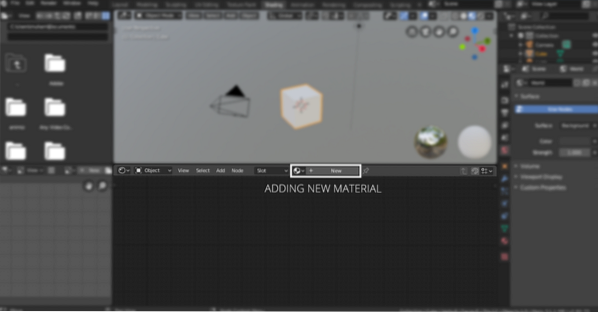
Puteți adăuga mai multe materiale făcând clic pe „[+] ”Sau faceți clic pe nou. Lumea are, de asemenea, un shader, care poate fi manipulat prin selectarea lumii în „Obiect”Meniul derulant, așa cum se arată în următoarea imagine:
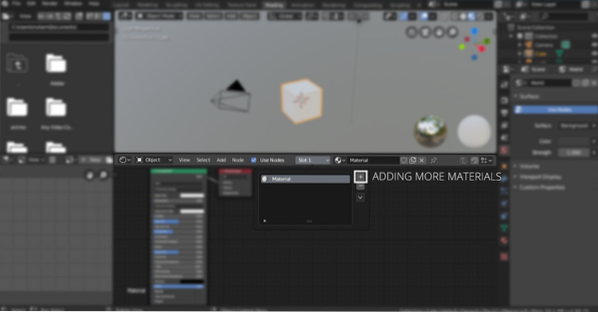
Spațiul de lucru Shading are, de asemenea, o fereastră de explorare a fișierelor, care poate fi văzută în următoarea imagine:
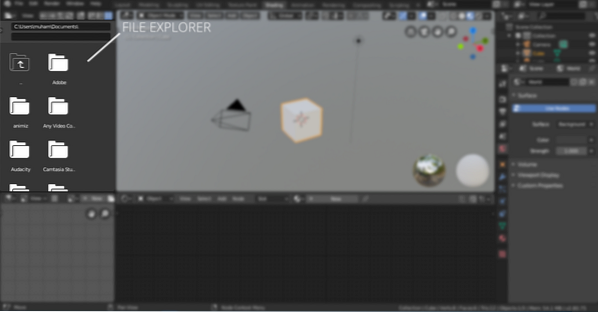
Acest explorator de fișiere este destul de convenabil pentru a naviga și a adăuga texturi de imagine și alte materiale la scenă.
Cel mai important lucru din spațiul de lucru pentru umbrire este editorul de umbrire, împreună cu fereastra 3D și exploratorul de fișiere. Un editor de umbrire este un editor de noduri conceput special pentru a edita nodurile de umbrire. Nodurile sunt puțin complexe, dar foarte puternice pentru a personaliza materialele. Navigarea în editorul de noduri este similară cu navigarea în fereastra de vizualizare.
În editorul de noduri, puteți adăuga diferite noduri, cum ar fi rampe de gradient, zgomot, texturi, normale, etc. Pentru a adăuga un nod, trebuie doar să faceți clic pe butonul „Adăugați”, iar pentru tastele rapide, doar să apăsați „Shift A” puteți chiar să căutați noduri făcând clic pe căutare, deoarece nu toate nodurile pot fi văzute în meniul derulant. Fiecare obiect are un nod de umbră implicit, care poate fi modificat prin adăugarea de materiale și texturi. Toate aceste noduri se combină și se termină la un singur nod de ieșire.
Acum, să învățăm cum să adăugăm diferite umbrere:
Când adăugați un obiect nou la scenă, trebuie să adăugați material la acesta. Acest material are un „Umbră cu principii„. Un nod principial are toate valorile fundamentale care pot fi modificate pentru a obține rezultatul dorit. De exemplu, culoarea materialului poate fi schimbată, valorile metalice, speculare și rugozitatea pot fi ajustate pentru a obține ieșirea dorită. „BSDF cu principii”Nodul este prezentat mai jos:
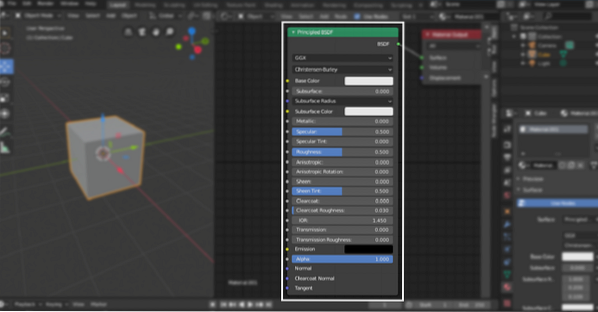
Nodul de ieșire va rămâne acolo; să aruncăm o privire la alte noduri. Să adăugăm un „BSDF difuzat”Shader. Click pe "Adăuga" și "Shift A,”Apoi du-te la„Shaders> BSDF difuz„. După cum sugerează și numele, este un nuanț difuz cu doar un „Rugozitate”Valoare de manipulat.
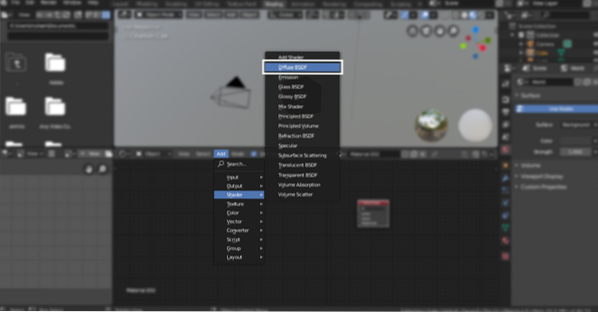
Pentru a adăuga nuanța lucioasă, repetați același proces și selectați „BSDF lucios„. Pentru a da un aspect metalic materialului, un „Lucios”Se folosește shader.
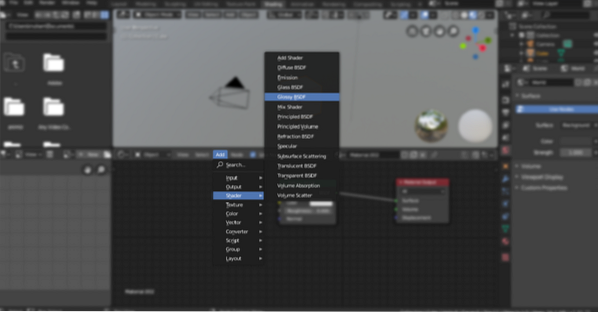
Dar dacă vrem să combinăm două umbrere și să obținem o singură ieșire. Aici vine „Se amestecă Shader”, Așa cum se arată în următoarea imagine:
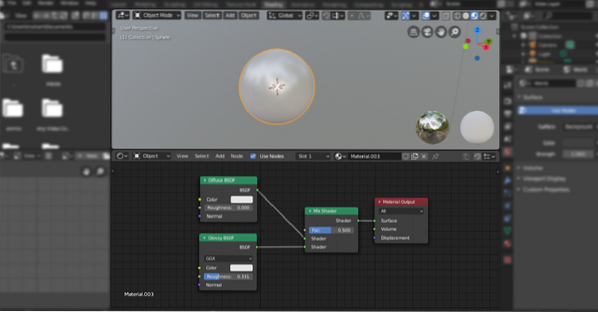
Rampele de gradient sunt esențiale atunci când vine vorba de umbrire. Acum, să vedem cum să adăugăm gradienți obiectelor și cum ar arăta arborele nodului rampei de gradient.
Deci, adăugați orice formă, adaug o sferă. Apoi accesați spațiul de lucru Shading, veți vedea un nod de ieșire și un nod BSDF de principiu.
Acum adăugați nodul rampei de gradient, „Shift A> Căutare> ColorRamp”. Alăturați-vă acestui nod cu BSDF principiat; nu ați vedea nicio schimbare distinctă. Acum adăugați nodul de textură degradat „Adăugați> Textură> Textură degradată„. Un gradient va fi adăugat la formă; puteți schimba culorile din nodul „ColorRamp”.
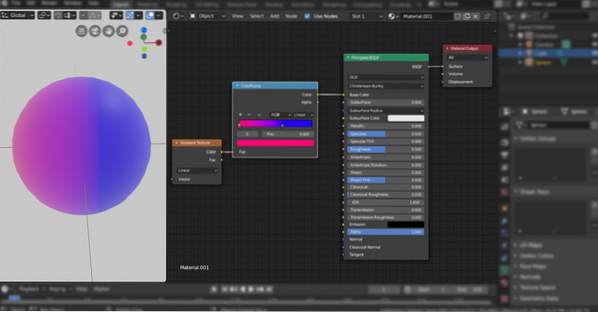
Concluzie:
Există mult mai multe combinații care pot fi făcute folosind aceste noduri. Nodurile de umbrire Blender sunt un mod foarte puternic de a umbri orice obiect. Este un pic intimidant și complex și se recomandă cunoștințe matematice. Dar este esențial să înveți aceste trucuri de umbrire pentru a deveni un bun artist 3D.
 Phenquestions
Phenquestions


